Ebben a bemutatóban megtanulhatja, hogyan változtathatja meg egy klip sebességét a DaVinci Resolve-ban, hogy gyorsabban vagy lassabban játssza le. Ez gyakori követelmény a videoszerkesztésben a hatékonyság növelése vagy kreatív döntések meghozatala érdekében. Azt is megtudhatja, hogy a klip sebességének beállítása hogyan befolyásolhatja a hanglejátszást , és hogyan lehet ezt potenciálisan megkerülni. Kezdjünk bele azonnal!
A legfontosabb tudnivalók
- Egyszerűen beállíthatja a klip sebességét.
- Lehetőség van a hang és a videó egymástól független beállítására.
- Ha a sebességek eltérőek, az aszinkron lejátszáshoz vezethet.
Lépésről lépésre történő útmutatás
Egy klip sebességének beállításához először azonosítania kell a szerkeszteni kívánt szegmenst.
Először keresse meg a klip azon részét, amelyet gyorsabban vagy lassabban szeretne lejátszani. A borotvapenge eszközzel jelölje ki a klip kívánt pontját. Itt már ki tudjuk jelölni a szerkeszteni kívánt klipet.
Miután levágtuk a kívánt részt, kattintsunk a klipre, hogy meghallgassuk, és meggyőződjünk róla, hogy a kívánt egyensúlyt találtuk meg a sebesség és a hang között. A klipet így is lejátszhatja, hogy első benyomást szerezzen.
A sebesség beállításához menjünk a jobb oldali videóbeállításokhoz. Keresse meg a "Sebességváltoztatás" opciót. Itt állíthatja be a klip százalékos sebességét. Ha növelni szeretné a sebességet, akkor 200%-ra vagy akár magasabbra is beállíthatja, ha szeretné.
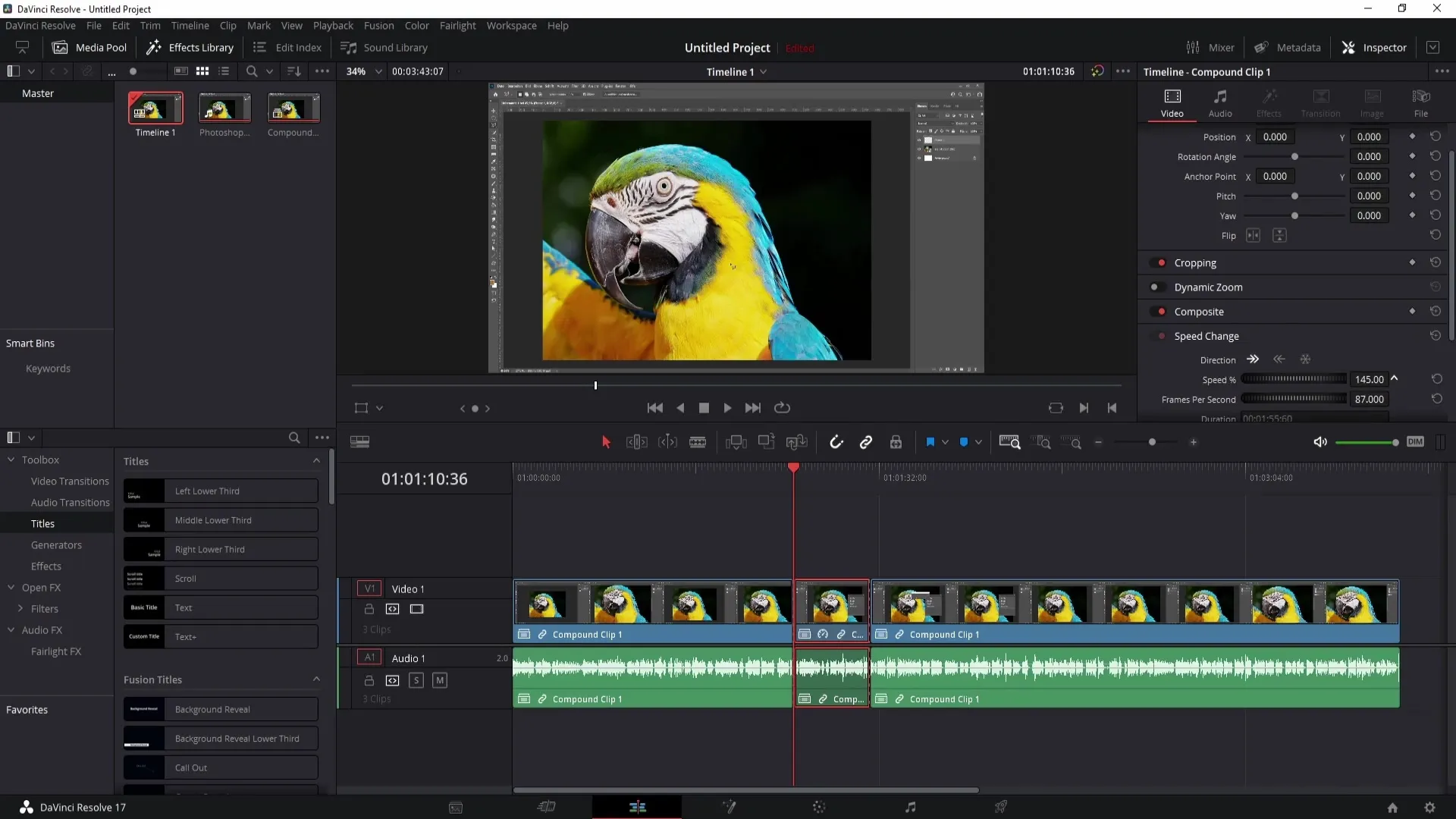
A sebesség megváltoztatásának többféle módja van. Például egyszerűen közvetlenül is megadhatja a számot. A sebesség mezőre duplán kattintva az egér mozgatása nélkül is beírhat egy számot. Így nagyon pontosan és gyorsan végezheti el a beállítást. Ha például 300%-ra állítja be, akkor a sebességkülönbség is jól láthatóvá válik.
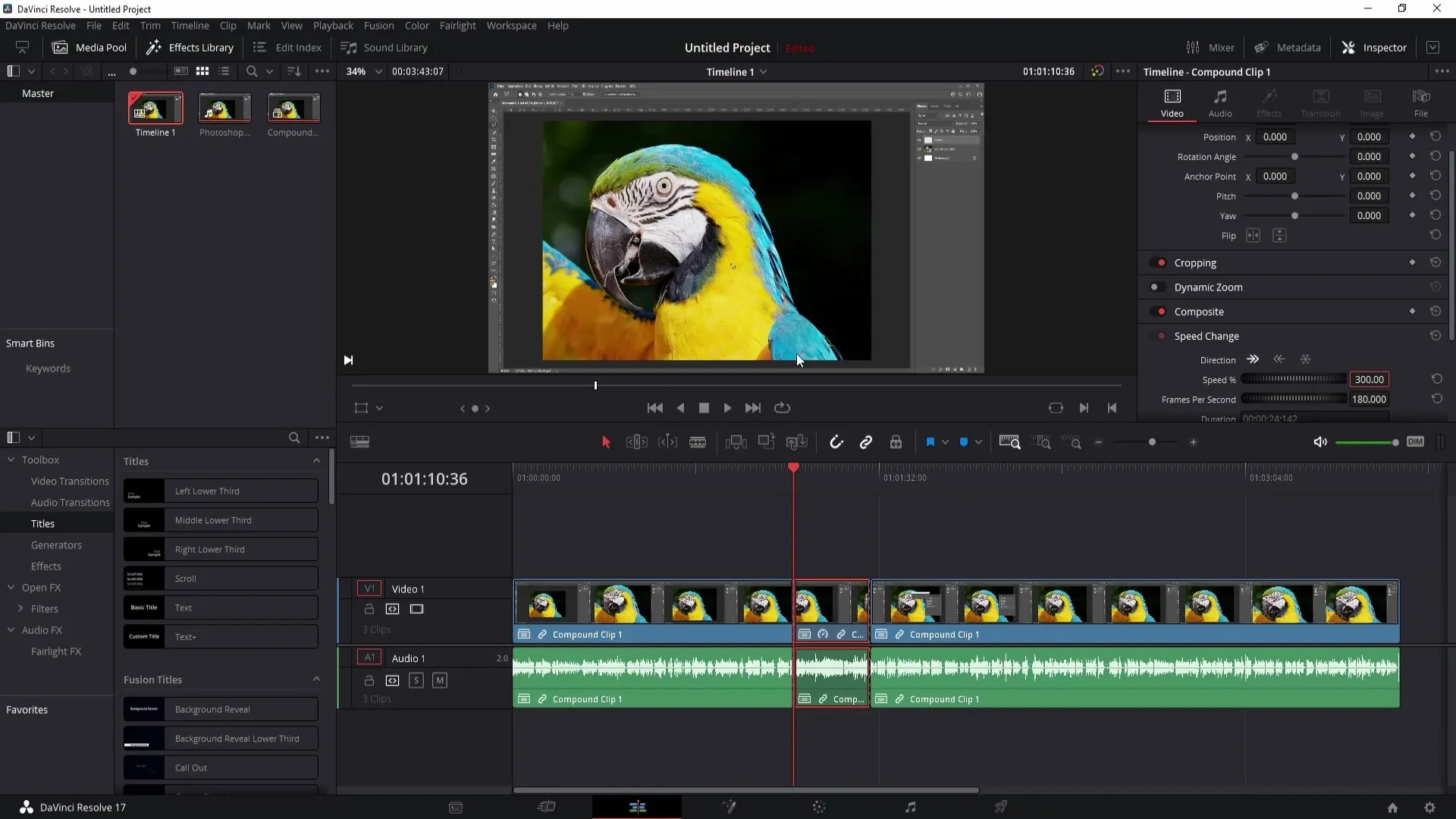
Ha azonban nem szeretné befolyásolni a klip hangját, akkor ezt most visszalépéssel ellenőrizheti. Ehhez lépjen vissza az eredeti sebességre (100 %), és kattintson a jobb gombbal a klipre. Ezután válassza a "Klipek összekapcsolásának feloldása" lehetőséget, így külön szerkesztheti a hangot és a videót.
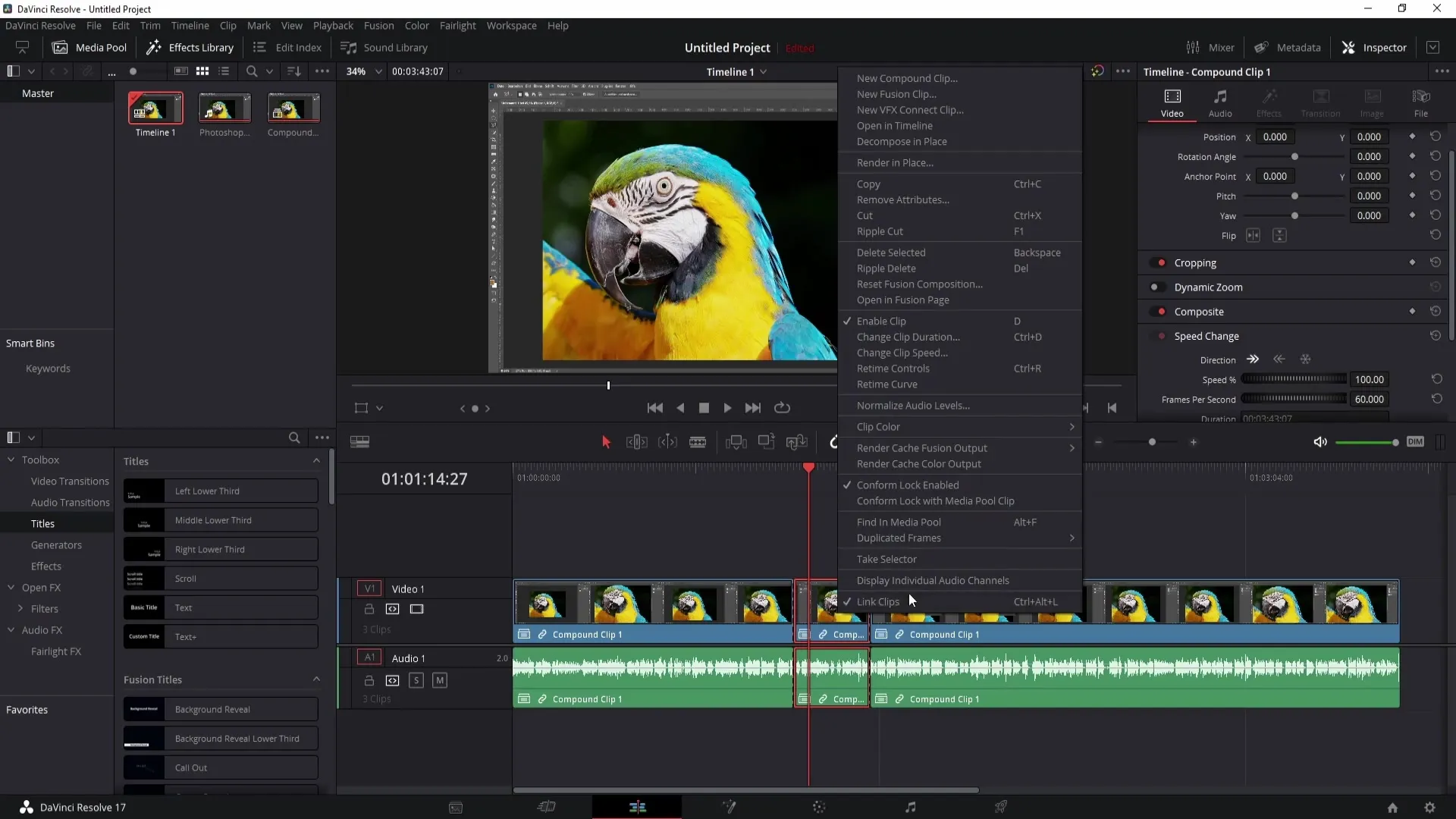
Most válassza ki csak a felső klipet, ebben az esetben a videót, és állítsa be újra a sebességet. Ha szükséges, növelje 300% körülire, és játssza le újra a klipjét. Most már észre kell vennie, hogy a hangok gyorsabbak, míg a hang aszinkronban marad a videó sebességével.
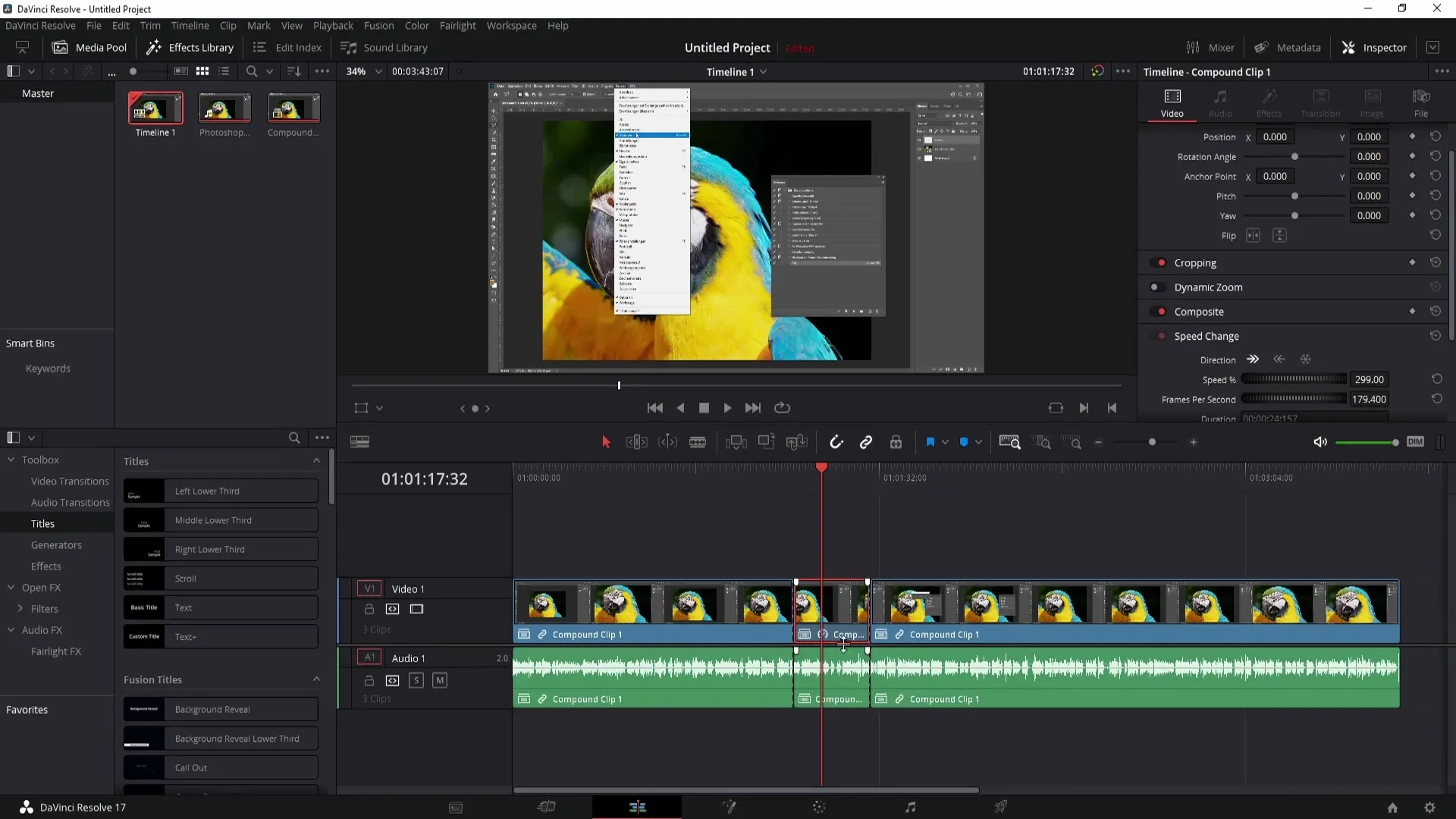
Győződjön meg róla, hogy a hangsáv továbbra is 100%-os sebességű marad, miközben a klip 300%-ra van állítva. Ez hasznos lehet, ha drámai hatást szeretne elérni, de tartsa szem előtt az esetleges szinkronizációs problémákat, amelyeket ez okozhat.
Összefoglaló
Ebben az útmutatóban megtanulta, hogyan változtathatja meg egy klip sebességét a DaVinci Resolve programban. A klipeket gyorsabbá és lassabbá is teheti, és a hangsávot is beállíthatja egymástól függetlenül. A lehető legjobb eredmény elérése érdekében ügyeljen a videó és a hang szinkronizálására.
Gyakran ismételt kérdések
Hogyan növelhetem egy klip sebességét a DaVinci Resolve programban? Kiválasztja a klipet, majd a videó beállításoknál a "Sebességváltás" beállításánál magasabb számot ad meg.
Beállíthatom a hang sebességét a videótól függetlenül?Igen, a klipek törlésével egymástól függetlenül szerkesztheti a hangot és a videót.
Mi történik, ha a hang és a videó sebessége eltérő?Ez aszinkron lejátszáshoz vezet, ami azt jelenti, hogy a hang és a videó sávok már nem szinkronizálódnak egymással.
Milyen értékeket használhatok a sebességhez? A sebességet százalékban megadhatja 0-tól több mint 300 %-ig, attól függően, hogy milyen változást szeretne elérni.


